Über diesen Punkt können Sie die Standardeinstellungen zur Ihren FTP-Verbindungen ändern bzw. neue Verbindungen einrichten. Die Ansicht hängt davon ab, ob bereits eine FTP-Verbindung existiert oder nicht.
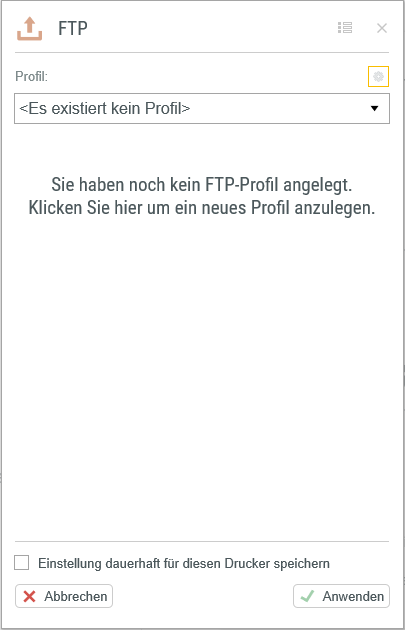
Einstellungen FTP ohne vorhandene Verbindung
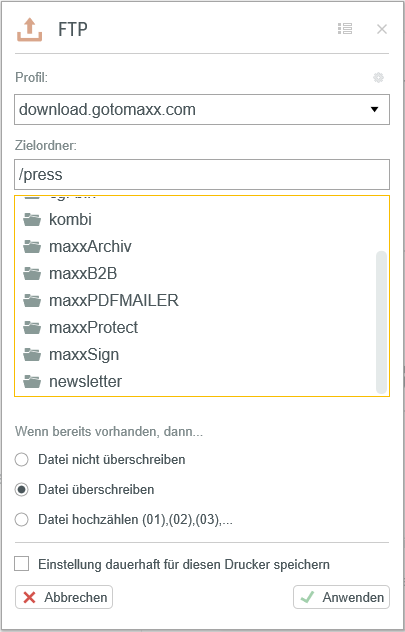
Einstellungen FTP mit vorhandener Verbindung
Sollten Sie bereits eine oder mehrere Verbindungen angelegt haben, können Sie unter "Profil" die Standardverbindung einstellen. Diese wird dann bei einem Ausdruck automatisch verwendet.
Des Weiteren können Sie über den Dateibrowser das Standardverzeichnis auswählen, das automatisch bei Verwendung der FTP-Funktion genutzt wird.
Zusätzlich können Sie noch entscheiden, was standardmäßig passieren soll, falls im gewählten Verzeichnis bereits eine Datei mit dem Namen Ihrer aktuellen Datei vorhanden ist.
Es stehen drei Möglichkeiten zur Auswahl:
•"Datei nicht überschreiben" - in diesem Fall wird der Vorgang abgebrochen.
•"Datei überschreiben" - die vorhandene Datei wird ohne Nachfrage direkt überschrieben.
•"Datei hochzählen" - die neue Datei wird gespeichert und mit einer automatischen Nummer im Namen hochgezählt.
Neue FTP-Verbindung einrichten
Öffnen Sie die FTP-Einstellungen zum ersten Mail, können Sie über "Sie haben noch kein FTP-Profil angelegt. Klicken Sie hier, um ein neues Profil anzulegen" eine neue FTP-Verbindung hinzufügen.
Sollten Sie bereits eine FTP-Verbindung konfiguriert haben, können Sie die Liste der vorhandenen Verbindungen über das Einstellungssymbol ![]() öffnen.
öffnen.
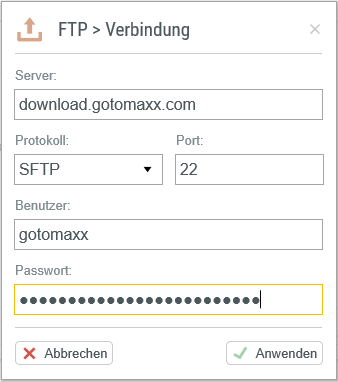
Neue FTP-Verbindung
Zum Anlegen einer neuen Verbindung tragen Sie bitte die Verbindungsdaten zu Ihrem Server ein. Unterstützt Ihr Server SFTP oder FTPS, so können Sie das Protokoll entsprechend auswählen.
Mit einem Klick auf "![]() Anwenden" wird die neue Verbindung gespeichert. Als Name wird standardmäßig der Servername verwendet.
Anwenden" wird die neue Verbindung gespeichert. Als Name wird standardmäßig der Servername verwendet.
Im Anschluss daran wird die neue Verbindung in der Liste der vorhandenen Verbindungen angezeigt.
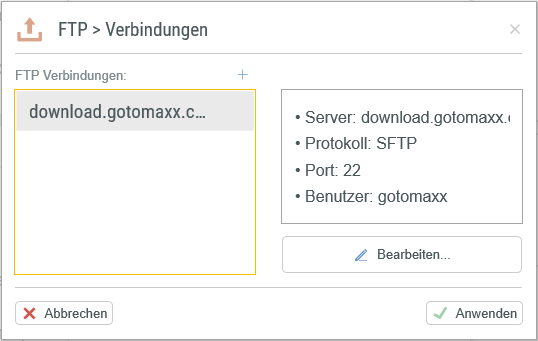
Liste der FTP-Verbindungen
In dieser Ansicht können Sie über das ![]() -Symbol noch weitere Verbindungen anlegen. Über das
-Symbol noch weitere Verbindungen anlegen. Über das ![]() -Menü der Verbindung können Sie eine bestehende Verbindung löschen oder umbenennen.
-Menü der Verbindung können Sie eine bestehende Verbindung löschen oder umbenennen.
FTP-Verbindung ändern
Zum Ändern einer FTP-Verbindung öffnen Sie die Liste der vorhandenen Verbindungen über das Einstellungssymbol ![]() .
.
Die in der Liste ausgewählte Verbindung können Sie nun über "Bearbeiten" ändern.
Sonstiges
Durch einen Klick auf das Autostart-Symbol ![]() aktivieren Sie die FTP Übertragung für die Autostart-Verarbeitung.
aktivieren Sie die FTP Übertragung für die Autostart-Verarbeitung.
Über die Option "Einstellungen dauerhaft für diesen Drucker speichern" können Sie die vorgenommene Änderungen dauerhaft speichern. Aktivieren Sie diese Option nicht, gilt die Änderung nur für das aktuelle Dokument.